Alcatel ONE TOUCH MIX 918: Google Календарь, Часы,
Google Календарь, Часы,: Alcatel ONE TOUCH MIX 918

5.1.2 Создание нового события
Вы можете добавлять новые события в любом режиме просмотра
Google Календарь, Часы,
5
Календаря.
Калькулятор, Новости и
• Нажмите клавишу Меню с экрана Календаря, далее
Дополнительно\Новое событие для доступа к режиму
Погода ..........................
редактирования новых событий.
• Заполните все необходимые данные для нового события. Если
5.1 Google Календарь ..........................
это событие на весь день, вы можете выбрать Весь день.
Используйте Google Календарь для того, чтобы отслеживать
• Пригласите гостей на мероприятие. Введите адреса
важные встречи, мероприятия и т.д.
электронной почты гостей, которых вы хотите пригласить,
разделяя их запятыми. Если гости также используют Google
Для доступа к этой функции, нажмите на вкладку Приложения с
Календарь, они получат приглашение от календаря и по
Главного экрана, выберите Календарь.
электронной почты.
5.1.1 Многорежимный просмотр
• Для завершения нажмите Готово.
Вы можете отобразить календарь на день, неделю, месяц или
Чтобы создать событие с экрана режима просмотра Дня, Недели
повестку дня.
или Месяца, нажмите и удерживайте свободное место или событии
Для того, чтобы изменить режим просмотра Календаря, нажмите
для открытия списка опций, затем нажмите Новое событие для
клавишу Меню, затем День, Неделя, Месяц или Повестка дня.
доступа к экрану режиму редактирования события.
Повестка дня
5.1.3 Удаление или редактирование события
День
Для того, чтобы удалить или редактировать событие, нажмите
на событие для доступа к экрану режима редактирования,
Неделя
нажмите клавишу Меню, выберите Редактировать событие или
Удалить событие.
Месяц
5.1.4 Напоминания
Если установлено напоминание о событии, при приходит время
напоминания на строке Состояния появится иконка
.
В повестке дня, просмотре Дня
или Недели нажмите на событие
Нажмите и потяните вниз строку состояния для открытия панели
для просмотра подробной
уведомлений, нажмите на название события, для того чтобы
информации.
просмотреть список уведомлений Календаря.
Нажмите на день в просмотре
Месяца для открытия события.
Нажмите Дремать для того чтобы отключить все напоминания о
мероприятиях в течение 5 минут.
63 64
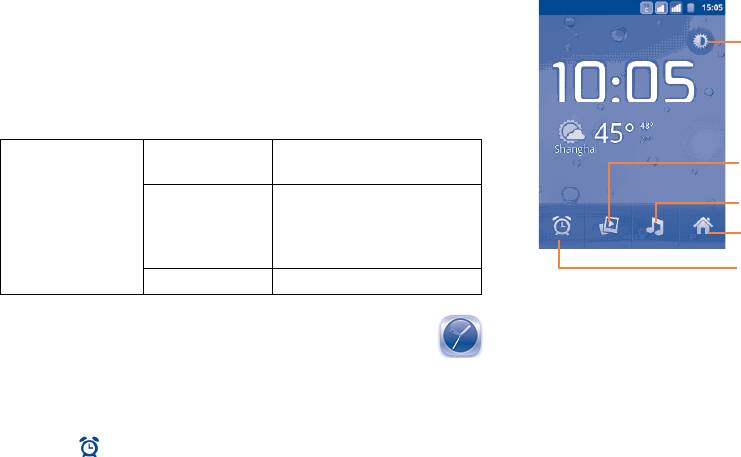
Нажмите Удалить для того чтобы удалить все напоминания из
списка.
Нажмите для затемнения экрана.
Нажмите клавишу Назад для того, чтобы сохранить напоминания
в строке состояния и панели уведомлений.
Нажмите клавишу Меню с экрана Календаря для открытия
опций:
Нажмите для запуска Слайдшоу
Новое
Добавить новое событие
из рисунков, хранящихся в
событие
Галерее.
Мой
Показать или скрыть,
Нажмите для доступа к Музыке
Дополнительноe
календарь
синхронизировать или
не синхронизировать
Нажмите для возврата на Главный
календарь.
экран.
Нажмите, чтобы установить
Настройки Настройки календаря
будильник
5.2.1 Установить будильник
5.2 Часы ............................................
Из экрана Часы, нажмите на уже существующее время
Ваш телефон оснащен встроенными часами.
будильника или нажмите Меню и далее Добавить будильник
Для доступа к этой функции, откройте вкладку Приложений из
для доступа к экрану редактирования будильника.
Главного экрана, затем выберите Часы.
• Включить
Выберите для включения будильника.
Нажмите
в нижней части экрана. Выберите Добавить
будильник
будильник, для того чтобы установить будильник. Далее
• Время Нажмите для установки времени.
нажмите Установить для сохранения.
• Повтор Нажмите для выбора дней работы
будильника
• Мелодия Нажмите для выбора мелодии будильника
• Вибросигнал Нажмите для активации вибросигнала
• Ярлык Нажмите для установки имени будильника
Для завершения, нажмите Готово.
65 66
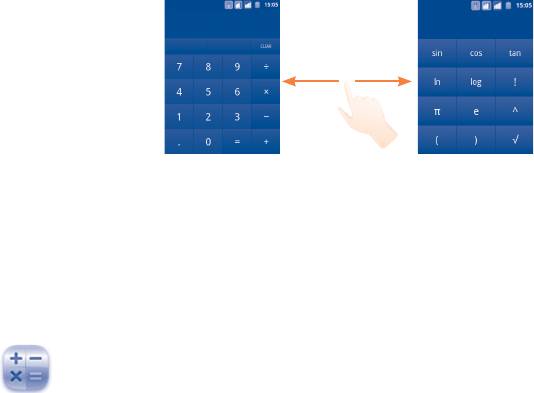
5.2.2 Изменение настроек будильника
Нажмите клавишу Меню с экрана Будильника, затем выберите
Настройки. Доступны следующие опции:
• Будильник в
Выберите режим сигнала будильника
тихом режиме
когда телефон находится в режиме Без
звука
• Громкость
Нажмите для установки громкости сигнала
будильника
Введите цифру или арифметическую операцию, которая должна
быть выполнена, введите следующую цифру, нажмите “=” для
• Спящий режим Нажмите для установки продолжительности
отображения результата. Нажмите СБРОС для удаления цифры,
спящего режима
нажмите и удерживайте СБРОС для удаления всех цифр. Вы
• Функции боковой
Нажмите боковую клавишу Увеличение/
можете очистить историю калькулятора нажатием клавиши
клавиши
Уменьшение громкости для установки
Меню и далее Очистить историю.
громкости сигнала будильника: Нет,
Когда вы ввели номер или операцию, нажмите и удерживайте
Спящий режим или Отключить
панель ввода для открытия списка опций:
• Выбрать все Выделить весь текст
5.3 Калькулятор .................................
• Выбрать текст Выберите, какую именно часть текста вы
При помощи калькулятора можно решать многие математические
хотите выделить
задачи.
• Вырезать Удалить выбранный текст
Для доступа к этой функции, откройте с Главного экрана
вкладку Приложения, выберите Калькулятор.
• Копировать Копировать выбранный текст
Доступны две панели: Основная и Дополнительная панель.
• Способ ввода берите способ ввода текста
Для переключения панелей вы можете использовать два
(1)
• Вставить
Вставить скопированный вами текст
способа:
• Для открытия Дополнительной панели, нажмите и перетащите
основной экран влево.
• Или нажмите клавишу Меню с основной панели для открытия
списка опций и далее Дополнительная панель.
(1)
Данная опция не будет появляться до тех пор, пока не будет
скопирована или вырезана.
67 68
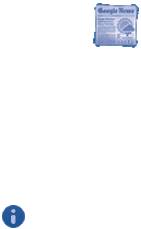
Настройки новостей
5.4 Новости и Погода ..........................
• Выбрать тему новостей Отметьте интересующие Вас
Используя Новости и Погода Вы можете смотреть прогноз
категории новостей, чтобы включить
погоды и быть в курсе последних новостей.
их в список вкладки Новости и
Погода. Вы также можете добавить
Для доступа к данной функции откройте вкладку Приложений из
свои собственные темы. Для этого
Главного экрана, затем выберите Новости и Погода.
выберите Пользовательские темы.
5.4.1 Получение подробной информации о погоде и
• Предвыборка статей
Скачать новые статьи для быстрого
новостях
доступа.
Откройте вкладку Погода, чтобы просмотреть прогноз погоды
• Предвыборка
Скачать новые изображения для
на неделю для выбранного города. Нажмите
для получения
изображений
быстрого доступа.
более подробного прогноза погоды.
Скользите по экрану вправо и влево для просмотра событий
• Условия
Открывает экран со сведениями об
по категориям. Это позволяет настроить просмотр различных
предоставления услуги
условиях службы Google News
категорий новостей, а также создать свои собственные.
• Политика
Открыть экран со сведениями о
Для получения последней информации во время просмотра
конфиденциальности
политике конфиденциальности
прогноза погоды или новостей, нажмите клавишу Меню и далее
Google для мобильных устройств.
Обновить.
5.4.2 Изменение настроек
Обновить настройки
Нажмите клавишу Меню из экрана Новости и Погода, затем
• Автоматическое
Автоматически обновлять информации
нажмите Настройки. Возможно настроить следующие Доступны
обновление
о Новостях и Погоде с частотойa,
следующие опции:
установленной в пункте Интервал
Обновления.
Настройки погоды
• Интервал
Нажмите, чтобы установить частоту
• Использовать
Установите ваше местоположение
обновления
автоматических обновлений новостей и
местонахождение
с помощью службы определения
погоды.
местоположения телефона.
• Статус
Отображает дату и время последнего
• Настроить
Нажмите, чтобы ввести ваш город или
обновления
обновления новостей и погоды.
местонахождение
почтовый индекс.
• Использовать
Использовать метрику вместо имперских
метрику
единиц
69 70
Оглавление
- Содержание
- Меры безопасности .............
- Общая информация
- Ваш телефон ..................
- Ввод текста ....................
- Набор, Вызовы и Контакты
- Google Messaging, Gmail/
- Google Календарь, Часы,
- Подключения ..................
- Android Маркет .......
- Мультимедийные
- Google Maps ...............
- Другие ........................
- Настройки ..............
- Эффективное
- Гарантия на телефон .....
- Аксессуары ...............
- Возможные
- Технические






